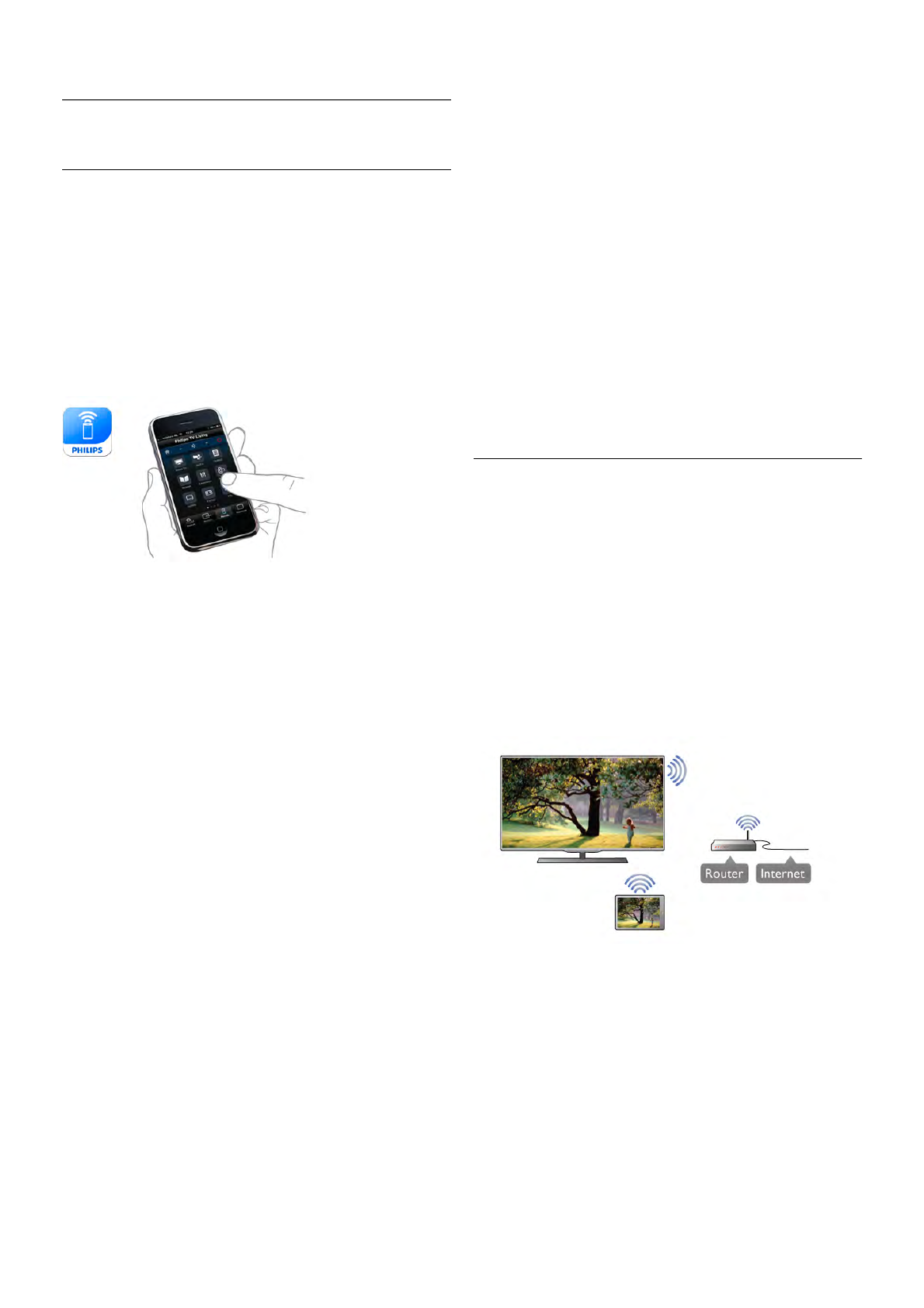6.6
MyRemote-app
MyRemote-app
Met de MyRemote-app kunt u uw smartphone of tablet als
afstandsbediening voor deze TV gebruiken. U kunt foto's,
muziek en video's op andere apparaten in uw thuisnetwerk
delen. U kunt de TV-gids raadplegen, de programmering
bekijken en de TV op de gewenste zender zetten. Met de Wi-
Fi smart screen-functie kunt u TV-kijken op uw smartphone of
tablet.
De functionaliteit van de MyRemote-app is per versie en
besturingssysteem verschillend.
Geen kosten
U kunt de MyRemote-app gratis downloaden. Met uitzondering
van de Wi-Fi smart screen-functie zijn alle MyRemote-app-
functies gratis.
App-versies
De MyRemote-app wordt voortdurend verder ontwikkeld. Van
tijd tot tijd komen er nieuwe versies met nieuwe functies
beschikbaar. Kijk regelmatig even in de app-store voor updates
van de MyRemote-app.
* De MyRemote-app versie 3.0 zal in de tweede helft van
2012 beschikbaar zijn.
App-functies
De App-functies verschillen per versie en apparaat waarop u
de app gebruikt.
* Alleen beschikbaar op een tablet.
** Hiervoor wordt een klein bedrag in rekening gebracht.
Talen
De MyRemote-app is beschikbaar in de volgende talen: Engels,
Duits, Frans, Italiaans, Spaans, Portugees, Nederlands en
Russisch.
Als uw mobiele apparaat niet op een van deze talen is
ingesteld, schakelt de MyRemote-app automatisch over op
Engels.
MyRemote-app met andere TV's
U kunt de MyRemote-app gebruiken op TV-modellen van
Philips die vanaf 2009 zijn geproduceerd.
Als uw TV een model uit 2009 is, dient u de TV-software met
een update bij te werken en JointSpace te activeren. Als u
een model uit 2010 hebt, hoeft u alleen JointSpace op de TV
te activeren. TV-modellen uit 2011 en 2012 zijn klaar voor
gebruik met de MyRemote-app.
U kunt aan het typenummer van de TV (bijv. xxPFLxxx4) zien
uit welk jaar uw TV is. Als het laatste cijfer een '4' is, is uw TV
een model uit 2009. Is het laatste cijfer een '5', dan is uw TV
een model uit 2010. Een '6' komt uit 2011 en een '7' uit
2012.
JointSpace activeren
1 - Schakel de TV in.
2 - Zorg dat de TV met een software-update is bijgewerkt
(geldt alleen voor TV's uit 2009) en dat u enkele TV-kanalen
hebt geïnstalleerd.
3 - Selecteer in het hoofdmenu TV-kijken.
4 - Druk op de afstandsbediening op de cijfers 564 687 722 3
(JointSpace). U kunt het wisselen van de kanalen negeren.
5 - JointSpace is geactiveerd als de melding JointSpace
ingeschakeld verschijnt.
Uw netwerk
Thuisnetwerk
Wilt u de MyRemote-app kunnen gebruiken, dan moeten uw
TV, smartphone, tablet en computer met uw thuisnetwerk zijn
verbonden.
De TV aansluiten op uw thuisnetwerk
1 - Sluit uw netwerkrouter aan op internet (als dit nog niet was
gebeurd; het moet een breedbandverbinding zijn).
2 - Sluit uw TV aan op de netwerkrouter. U kunt de TV
draadloos of met een kabel aansluiten.
Druk in de Help op * Lijst en raadpleeg Netwerk,
draadloos of Netwerk, bekabeld voor meer informatie.